Trong thời đại công nghệ số phát triển vượt bậc như hiện nay, mã QR là một khái niệm không còn quá xa lạ với nhiều người. Đây là công cụ tiện lợi giúp chúng ta có thể truy cập nhanh vào các trang Web, thanh toán ví điện tử hoặc chia sẻ thông tin…Vậy làm thế nào để có thể tạo QR code hàng loạt chỉ với Google Sheet?
Sau đây, Tinhocmos sẽ bật mí đến bạn cách tạo mã QR siêu đơn giản như sau.
Mục lục
Vai trò của tạo QR cod
Tạo một mã QR để chia sẻ đến người khác khi cần truy cập vào sản phẩm, sử dụng các coupon khuyến mãi hoặc thanh toán điện tử là nhu cầu rất phổ biến hiện nay.
Để sử dụng được mã QR, bạn chỉ cần quét mã bằng cảm ứng biến ảnh có trên camera của các điện thoại thông minh. Khi đó, đoạn mã sẽ được chuyển sang dạng nhị phân và hiển thị đúng thông tin yêu cầu.
Cách tạo QR code hàng loạt trên Google Sheet
Trong nhiều trường hợp, nếu bạn đang có một danh sách dữ liệu lớn cần chuyển đổi sang mã QR thì làm như thế nào? Chắc chắn bạn phải thực hiện tạo mã QR hàng loạt trên Google Sheet như hướng dẫn sau:
Bước 1: Tại ứng dụng của Google, bạn đăng nhập vào Google Sheet và mở một bảng tính để thực hiện tính năng
Bước 2: Chuẩn bị dữ liệu để tạo mã QR. Bạn nhập các đường liên kết hoặc đoạn text muốn chuyển sang mã QR.
Trong ví dụ minh họa, chúng tôi nhập các dữ liệu vào cột A như sau:
Bước 3: Tại cột B, bạn nhập công thức sau:
=image(“https://chart.googleapis.com/chart?cht=qr&chs=400×400&chl=”&encodeurl(A3))
Trong đó:
- 400×400 là kích thước mã QR, bạn có thể tùy ý thay đổi
- Ô A3 là giá trị đính kèm QR code
Bước 4: Để tạo mã QR cho các ô phía dưới, bạn rê chuột đến góc phải bên dưới của ô B3, sau đó kéo chuột xuống các ô còn lại.
Như vậy, bạn đã có thể tạo QR code hàng loạt cho tất cả dữ liệu chỉ với một vài thao tác rất đơn giản.
Cách lưu file QR code sau khi tạo
Sau khi hoàn thiện, bạn hoàn toàn có thể lưu file về máy để sử dụng. Tốt nhất bạn nên lưu dưới định dạng file PDF để tránh một số lỗi có thể xảy ra.
Tổng kết về tạo QR code với Google Sheet
Như vậy, hy vọng thao tác tạo mã QR trên Google Sheet theo hướng dẫn trên sẽ không gây nhiều khó khăn với bạn.
Bên cạnh thông tin hữu ích trên, Trung tâm tin học văn phòng MOS cũng đang có rất nhiều khóa học online về Word, Excel, Powerpoint nhằm giúp các bạn có thể thành thạo kỹ năng tin học văn phòng trong học tập và làm việc. Liên hệ ngay cho Tinhocmos theo các thông tin sau để được hỗ trợ chi tiết hơn nhé.
Thông tin liên hệ:
Trung tâm tin học văn phòng MOS
Email: [email protected]
Hotline: 0914 444 343

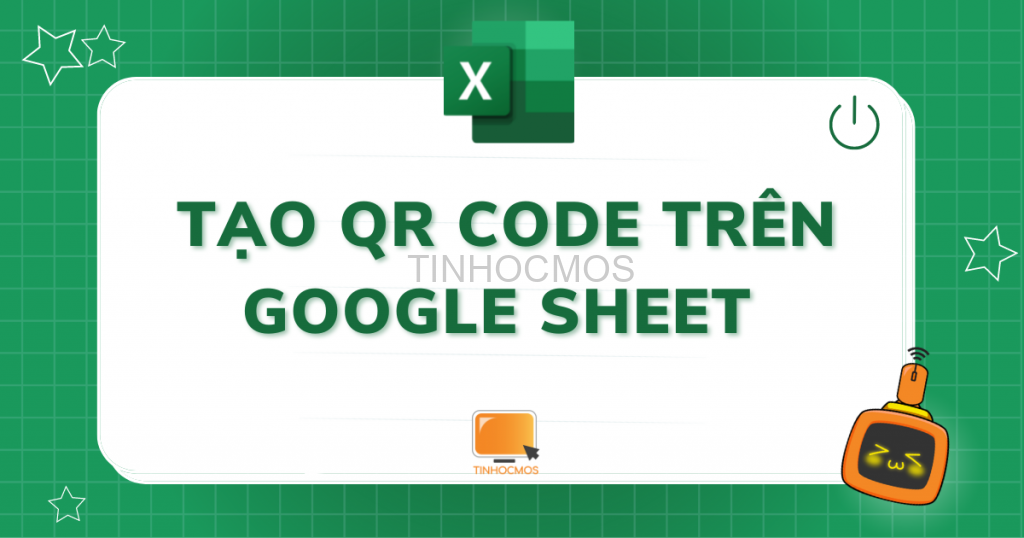
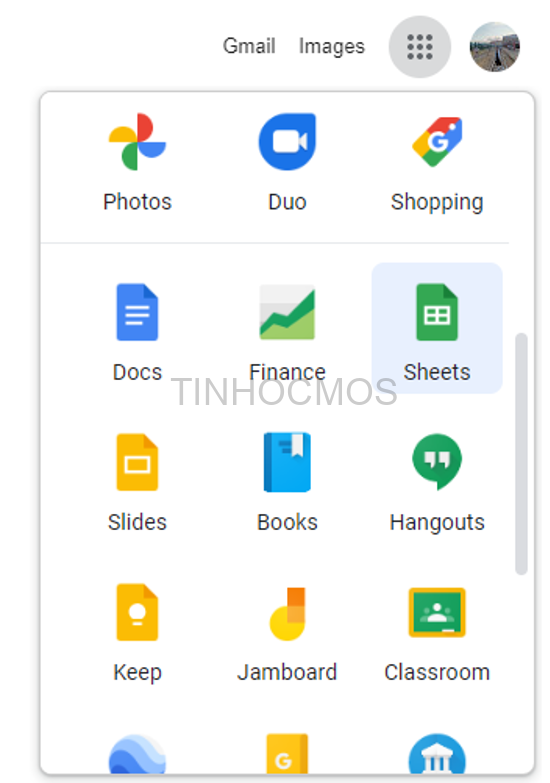
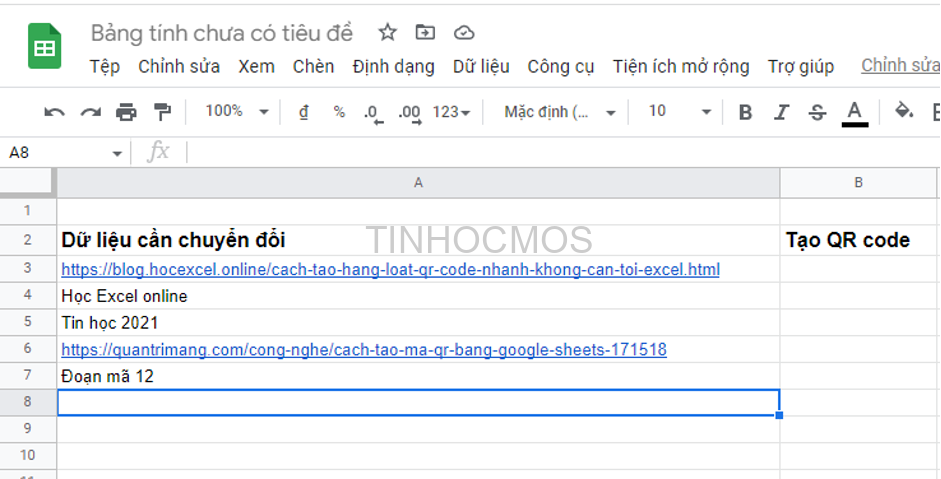
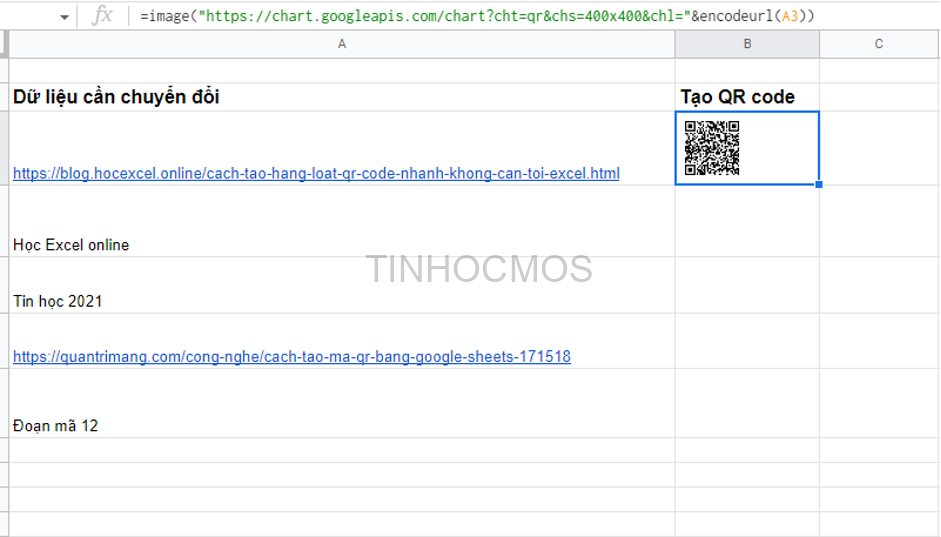
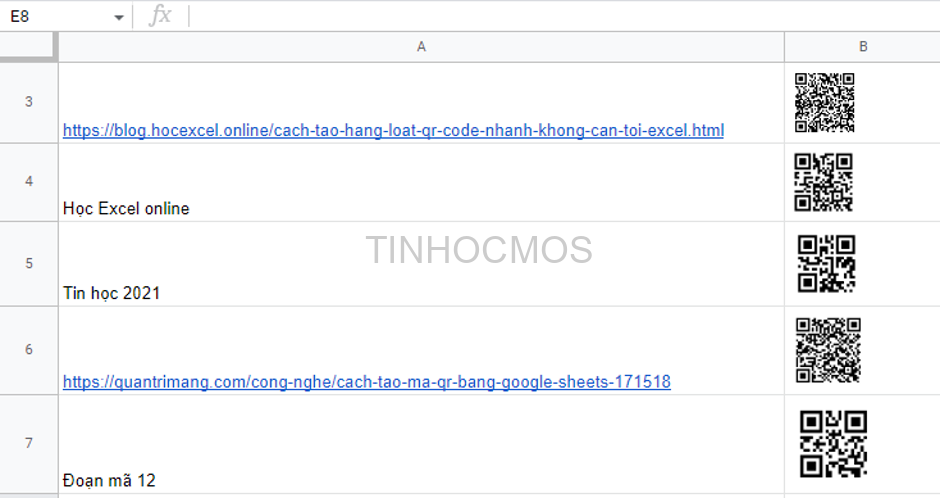
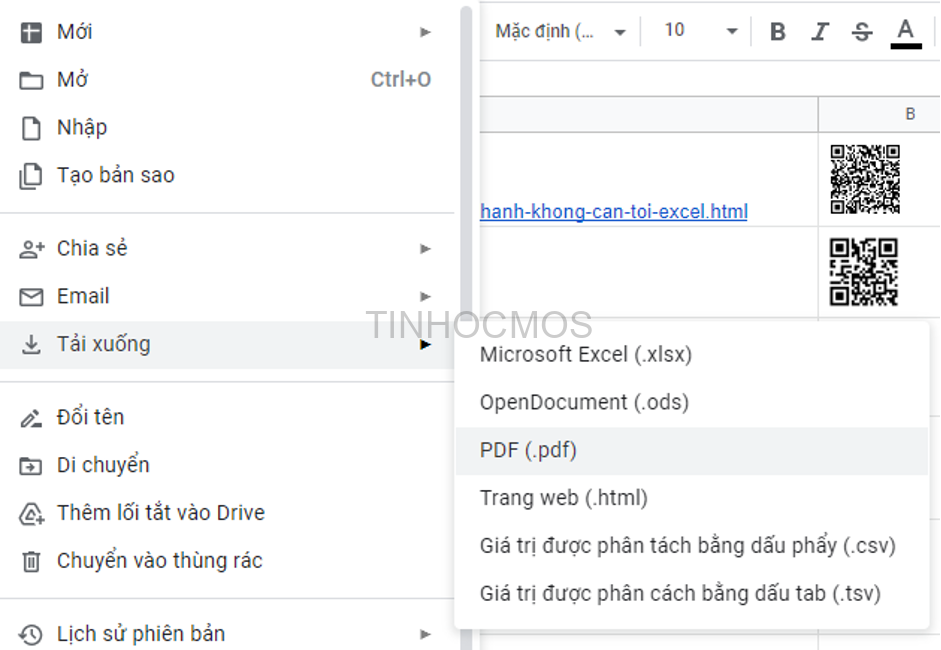



làm sao để coppy hoặc chuyển sang dạng excel ạ